《手把手教你用ppt制课件》第32讲动画效果设置
来源:网络收集 点击: 时间:2024-08-08【导读】:
《手把手教你用ppt制课件》第32讲动画效果设置。我们在给对象添加了一种动画效果后,默认的效果有可能不能满足我们的要求,此时我们可以通过对效果选项进行修改,从而满足我们的要求。工具/原料more电脑PowerPoint 软件方法/步骤1/7分步阅读 2/7
2/7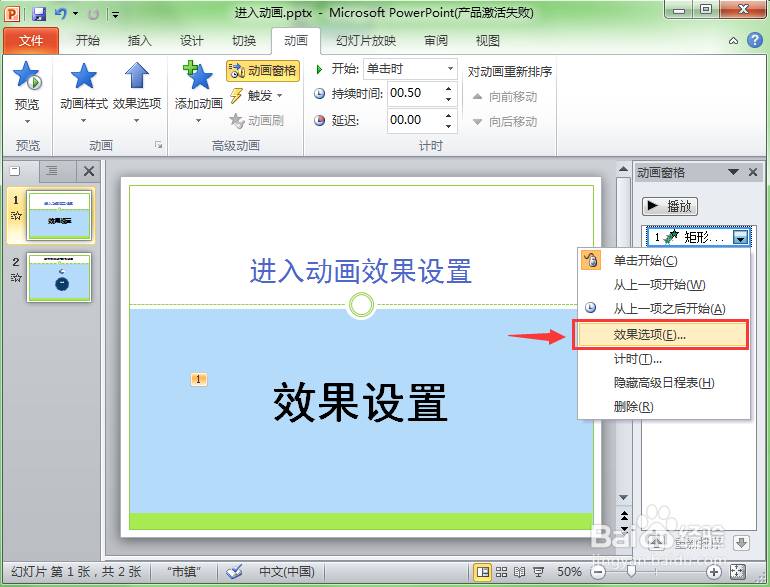 3/7
3/7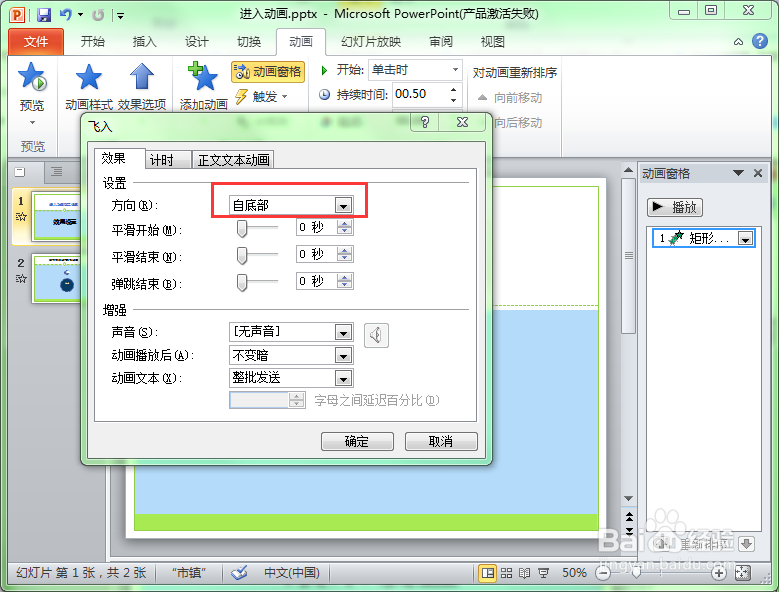 4/7
4/7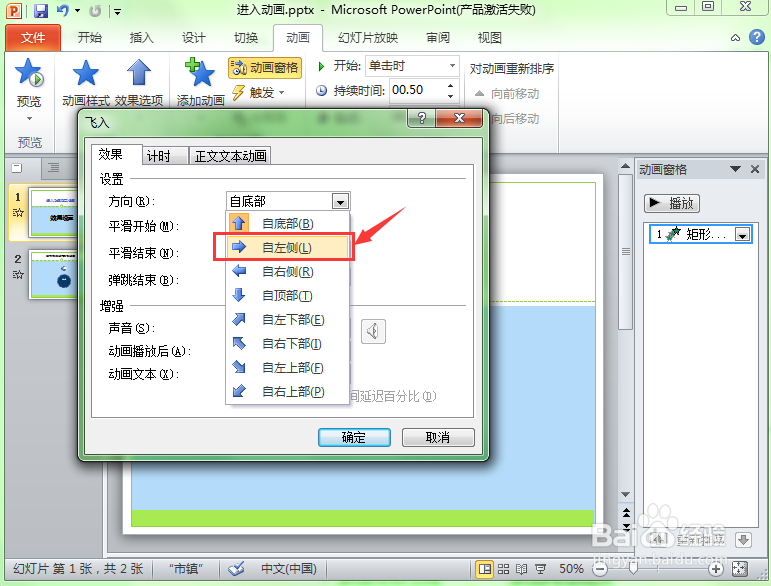 5/7
5/7 6/7
6/7 7/7
7/7 注意事项
注意事项
打开PowerPoint 软件,为对象设置一个动画效果。下图我们给“效果设置”这段文字加入了“飞入”的进入动画效果,但默认情况下此动画是从屏幕下方飞入的,我想让它从屏幕左侧飞入,又要改变开始的速度,又应该如何设置?
 2/7
2/7在动画窗格中选择要修改的对象,右击,在弹出的右键菜单中选择“效果选项”。
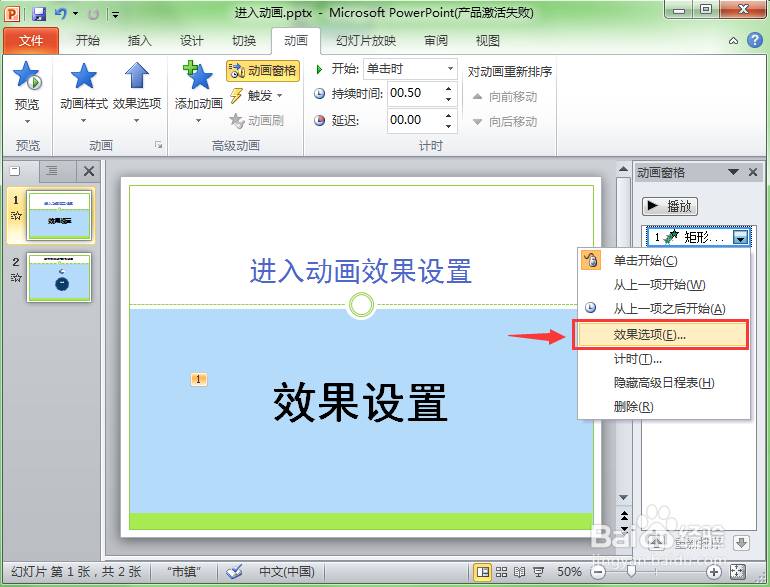 3/7
3/7在弹出的效果选项对话框中,我们可以看到效果选项卡中的方向是”自底部“,平滑开始和平滑结束时间均为0。
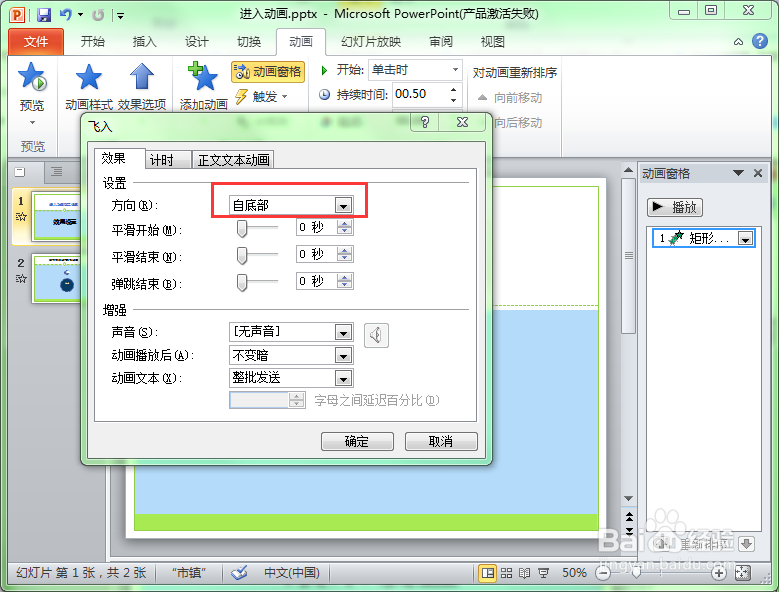 4/7
4/7在方向选项中,单击下拉列表,从中选择”自左侧“。
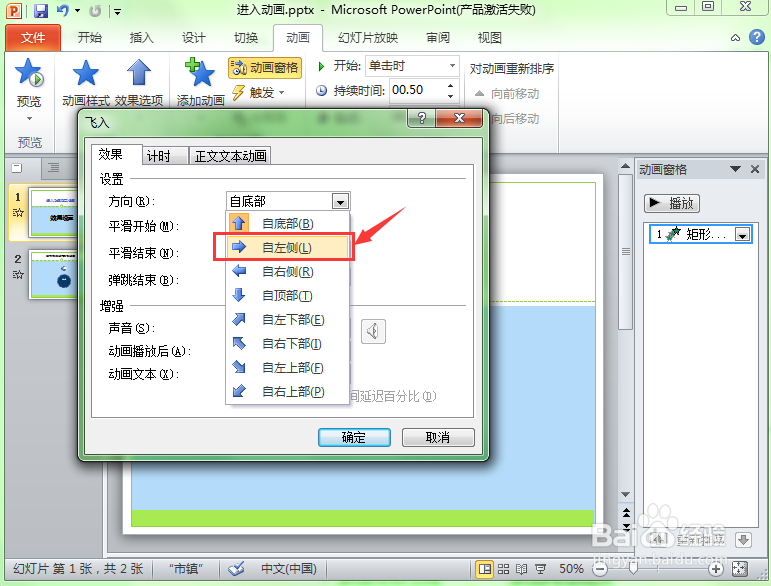 5/7
5/7平滑开始:指动画从开始到进入正常速度所需要的时间。
 6/7
6/7平滑结束:指动画从正常速度到停止动画所需要的时间。
 7/7
7/7但值得注意的是:平滑开始时间加上平滑结束时间要小于等于持续时间。
 注意事项
注意事项1、平滑开始时间加上平滑结束时间要小于等于持续时间。
2、如果在设置平滑开始时间或平滑结束时间时,点确定按钮无反映,说明这两者的时间之和已经大于了持续时间。
PPT动画方向设置平滑结束的含义平滑开始的含义课件制作教程版权声明:
1、本文系转载,版权归原作者所有,旨在传递信息,不代表看本站的观点和立场。
2、本站仅提供信息发布平台,不承担相关法律责任。
3、若侵犯您的版权或隐私,请联系本站管理员删除。
4、文章链接:http://www.1haoku.cn/art_1087797.html
上一篇:CAD绘图环境之如何设置选项参数
下一篇:知乎APP生日怎么修改
 订阅
订阅